Máy tính hoạt động chậm chạp, hay bị đơ, treo, lag … Khởi động như rùa khi mà có những việc cấp bách phải cần đến máy tích gấp, khiến bạn không thể làm được việc gì ra hồn. Vậy nguyên nhân là do đâu? Làm sao để có thể khắc phục được tình trạng này. Bài viết này thanhbinhpc.com sẽ hướng dẫn bạn cách xử lý triệt để tình trạng trên.
>>> Mua ổ cứng máy tính ở đâu tốt?

Nguyên nhân chủ yếu là do tình trạng phân mảnh ổ cứng trên may tinh de ban. Dữ liệu nằm rải khắp nơi trên đĩa cứng, khiến đầu đọc phải di chuyển khó khăn hơn để truy xuất dữ liệu của tập tin đó nên thời gian truy xuất chậm hơn, từ đó, làm chậm tốc độ hệ thống hay thậm chí có thể gây treo máy trên những hệ thống cũ kỹ, có tốc độ xử lý chậm.
Chính vì vậy, việc lựa chọn một phần mềm để có thể làm giảm và hạn chế tình trạng phân mảnh ổ cứng là điều cần thiết. Sau đây là 2 trong số rất nhiều những phần mềm chống phân mảnh ổ cứng rất hiệu quả, dao diện đơn giản dễ dàng sử dụng nhưng lại hoàn toàn miễn phí. đó là: Smart Defrag & Defraggler.
1. Smart Defrag
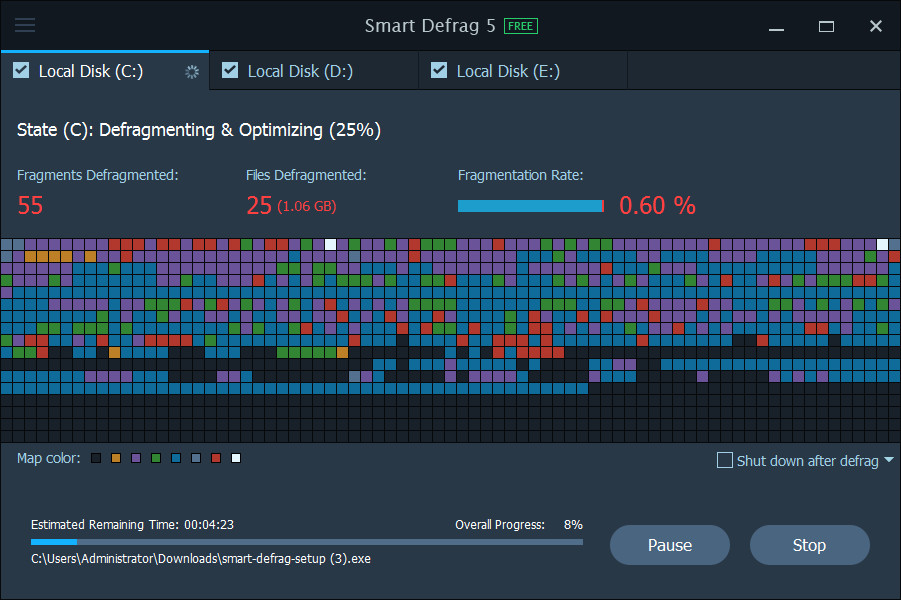
Trước hết, bạn hãy tải phần mềm Smart Defrag theo link dưới đây:
Bước 1:
Sau khi tải phần mềm Smart Defrag về máy tính, chúng ta click vào tập tin exe để cài đặt phần mềm. Bạn nhấn chọn vào Accept and Install.
Lưu ý, không tích chọn vào các phần mềm gợi ý trên giao diện cài đặt.
.jpg)
Bước 2: Tiếp đến bạn để quá trình cài đặt tự động diễn ra. Sau đó, điền địa chỉ email vào giao diện dưới đây rồi nhấn Subscribe.
.jpg)
Bước 3: Sau khi quá trình cài đặt Smart Defrag hoàn thành, phần mềm sẽ tự động chạy nền trên hệ thống và xuất hiện giao diện như hình dưới đây.
.jpg)
Ở tab Disk Defrag, chúng ta sẽ nhìn thấy các phân vùng hiện tại của ổ đĩa máy tính, 2 lựa chọn tối ưu hóa ứng dụng Windows và lựa chọn thêm tập tin, thư mục muốn tối ưu hóa.
.jpg)
Bước 4: Để thực hiện chống phân mảnh tối ưu cho phân vùng ổ đĩa, chúng ta di chuột nút Smart Defrag rồi chọn Defrag & Optimize.
.jpg)
Ngay sau đó, chúng ta sẽ nhìn thấy quá trình phân tích ổ đĩa và chống phân mảnh ổ đĩa diễn ra. Trong quá trình thực hiện, nếu bạn muốn tạm dừng thì nhấn Pause hoặc nhấnStop để dừng hoàn toàn quá trình.
.jpg)
Với trường hợp bạn muốn chống phân mảnh từng ổ đĩa, chỉ cần tích chọn vào ổ đĩa và cũng di chuột vào Smart Defrag, rồi chọn Defrag & Optimize.
.jpg)
Bước 5: Sau khi quá trình chống phân mảnh ổ đĩa kết thúc, bạn nhấn chọn vào mục View Reportđể xem kết quả chống phân mảnh ổ đĩa.
.jpg)
Chúng ta sẽ được đưa tới giao diện web hoàn toàn mới với kết quả chống phân mảnh ổ đĩa. Tại giao diện này, bạn sẽ nhìn thấy tỷ lệ trước và sau khi phân mảnh thể hiện ở tỷ lệ phần trăm.
Tiếp đến là tổng số file, thư mục và số file lẫn thư mục đã tiến hành chống phân mảnh.
.jpg)
Bước 6:
Trên màn hình lcd máy tính Tiếp tục nhấn vào tab Boot Time Defrag, chúng ta sẽ thấy các tùy chọn để Smart Defrag tiến hành chống phân mảnh các dữ liệu quan trọng và phân vùng để tăng tốc cho hệ thống.
Tính năng này thường áp dụng với những máy tính liên tục hoạt động trong cường độ cao, giúp máy hoạt động ổn và tốt hơn.
.jpg)
Bước 7: Với trường hợp bạn muốn tối ưu hóa và chống phân mảnh khu vực chứa file cài đặt game, nhấn vào tab Game Optimize. Sau đó click chuột vào biểu tượng dấu cộng như hình dưới, rồi chọn thư mục game muốn thực hiện.
.jpg)
Bước 8: Tiếp đến, khi click vào biểu tượng 3 dấu gạch ngang bạn sẽ đến với các tùy chọn cho phần mềm Smart Defrag. Nhấn vào nút Settings.
.jpg)
Bước 9: Xuất hiện giao diện cài đặt. Tại đây, nếu bạn muốn lên lịch tự động chống phân mảnh ổ đĩa thì tích chọn Defrag > Scheduled Defrag. Tiếp đến gạt thanh ngang sang phải tại mục Status.
Mục Action, chúng ta sẽ chọn hành động Defrag & Optimize. Xuống bên dưới chọn ổ đĩa muốn thực hiện. Sau đó chọn thời gian ngày tháng, rồi nhấn Apply để lưu lịch tiến hành chống phân mảnh, rồi nhấn OK để hoàn tất việc lên lịch hẹn.
.jpg)
Trên đây là bài hướng dẫn cách cài đặt và sử dụng phần mềm Smart Defrag, chống phân mảnh ỗ đĩa máy tính. Sau khi thực hiện quá trình chống phân mảnh ổ đĩa, các file, thư mục hoặc file game, hiệu suất hoạt động của máy tính sẽ ổn định hơn rất nhiều.
2. Defraggler

Bạn cũng phải có bộ cài phần mềm trước tại đây
Bước1: Trước tiên clich đúp vào file cài đặt, ở cửa sổ đầu tiên bạn chọn ngôn ngử cho chương trình

Bước 2: Tiếp theo nhấn next

Bước 3: Tiếp nhấn I agree

Bước 4: Nhấn next

Bước 5: Bạn chọn nhửng mục cài đặt kèm theo và nhấn install

Bước 6: Sau đó nó sẻ chạy cài đặt

Bước 7: Cuối cùng nhấn FINISH

Bước 8: Sau khi cài đặt, trên giao diện chính của chương trình sẻ hiển thị danh sách các phân vùng ổ cứng trên máy bạn do chương trình liệt kê

Bước 9: Bạn clich chọn vào một phân vùng nào đó và nhấn Analyze để phân tích

Bước 10: Phân tích xong bạn nhấn Defrag để chương trình thực hiện chống phân mảnh
tại nút này chương trình có 2 lựa chọn là;
Quick Defrag: thực hiện nhanh, tốn ít thời gian và không làm ảnh hưởng đến hệ thống, nhưng hiệu quả không cao.
Defrag: thực hiện lâu hơn, có ảnh hưởng đến hiệu suất của hệ thống , nhưng đạt được hiệu suất đáng kể và hiệu quả hơn.
( khuyên bạn nên chọn Defrag, mặc dù nó có ảnh hưởng tới hiệu xuất của hệ thống nhưng không đáng kể)

Bạn chờ cho nó thực hiện chống phân mảnh là xong.
Quá trình chống phân mảnh nhanh hay chậm là còn tùy vào dung lượng của phân vùng và số lượng dữ liệu/file chứa trên đó.
Chúc bạn có những trải nghiệm tốt nhất với chiếc máy tính của mình!


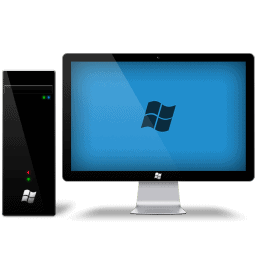 TRỌN BỘ MÁY TÍNH
TRỌN BỘ MÁY TÍNH MÁY TÍNH ĐỒNG BỘ (CŨ)
MÁY TÍNH ĐỒNG BỘ (CŨ) GAME ĐỒ HỌA (cũ)
GAME ĐỒ HỌA (cũ) LAPTOP CŨ
LAPTOP CŨ MÀN HÌNH MÁY TÍNH (CŨ)
MÀN HÌNH MÁY TÍNH (CŨ) MAINBOARD – BO MẠCH CHỦ
MAINBOARD – BO MẠCH CHỦ CPU – BỘ VI XỬ LÝ
CPU – BỘ VI XỬ LÝ RAM – BỘ NHỚ TRONG
RAM – BỘ NHỚ TRONG HDD – Ổ CỨNG MÁY TÍNH
HDD – Ổ CỨNG MÁY TÍNH VGA – CARD MÀN HÌNH
VGA – CARD MÀN HÌNH POWER – NGUỒN MÁY TÍNH
POWER – NGUỒN MÁY TÍNH PHỤ KIỆN MÁY TÍNH
PHỤ KIỆN MÁY TÍNH PHẦN MỀM DIỆT VIRUT
PHẦN MỀM DIỆT VIRUT MÁY IN
MÁY IN